Cómo solucionar el error XINPUT1_3.DLL en Windows
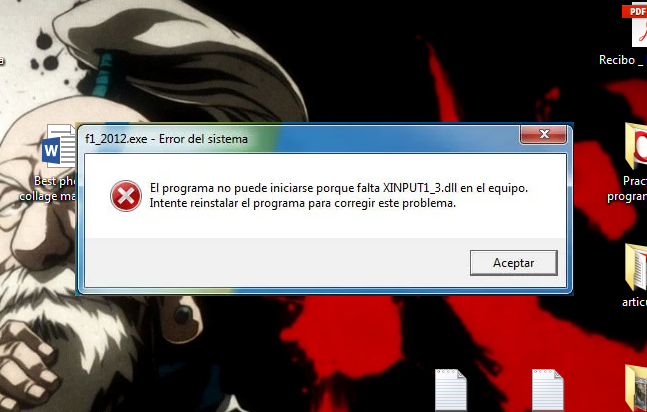
En caso de que utilices una PC con Sistema Operativo Windows, entonces es muy probable que conozcas el mensaje de error “El programa no puede iniciarse porque falta XINPUT1_3.dll en el equipo. Intente reinstalar el programa para corregir este problema”. Este error es causado por la falta de una biblioteca DLL que forma parte de las APIs de DirectX.
DirectX es responsable de facilitar la reproducción de contenido audiovisual en los ordenadores Windows. Por lo que si algún juego o software amerita de sus componentes para ejecutarlo, y estos no están presentes o están dañados, entonces al tratar de ejecutar estas aplicaciones, éstas no se abrirán y aparecerá el error de XINPUT1_3.dll. Si esto te está pasando en este momento y quieres saber cómo solucionarlo, continúa leyendo este post para aprender cómo hacerlo.
Contenido
Soluciones
El fichero DLL XIMPUT1_3.dll es parte de todas las APIs de DirectX, un complemento de Windows que es indispensable para poder ejecutar un gran número de juegos y aplicaciones. No obstante, en algunas ocasiones este fichero puede corromperse por algún conflicto interno del sistema o por ser reconocido erróneamente como un archivo malicioso por parte del antivirus instalado en el ordenador.
Así, juegos como Fortnite, GTA V, Call of Duti Black Ops 2, Crysis, PES 2019 y muchos más, pueden lanzar el mensaje de error “El programa no puede iniciarse porque falta XINPUT1_3.dll en el equipo. Intente reinstalar el programa para corregir este problema” al tratar de ejecutarlos. Continúa leyendo para ver todas las alternativas que tienes a tu alcance para solventar este problema.
Descargando e instalando DirectX
El método más sencillo para acabar con el error “falta XINPUT1_3.dll” es simplemente instalar el Instalador web de tiempos de ejecución de usuario final de DirectX desde la página oficial de Microsoft. De esta manera, no solo se garantiza contar con DirectX en el ordenador, sino que en caso de que este ya esté instalado y cuente con archivos dañados o borrados, el instalador se encargará de reemplazarlos para solucionar cualquier error. A continuación te explicamos qué debes hacer:
- Accede al sitio web de Microsoft para descargar DirectX 64 Bits o DirectX 32 Bits según sea tu caso.
- Hecho esto, ubica el archivo dxwebsetup.exe que descargaste, da clic derecho sobre él y pulsa Ejecutar como administrador.
- Al hacerlo empezará el proceso de instalación de DirectX, por lo que sólo debes pulsar Acepto el contrato > Siguiente > Siguiente > Finalizar.
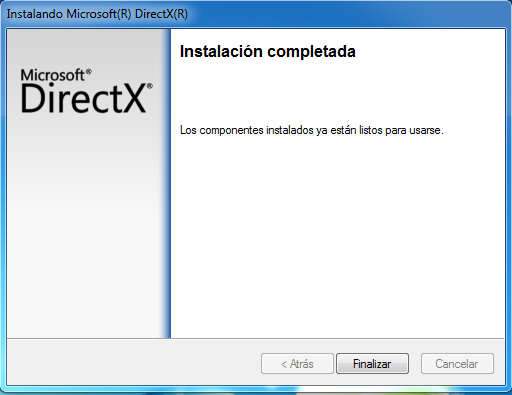
Hecho esto, se instalarán todos los ficheros necesarios para que tu ordenador sea capaz de correr los juegos que ameritan de DirectX, pero además, sucionarás el error causado por la falta del archivo xinput1_3.dll
Instalando xinput1_3.dll manualmente
En caso de que por alguna razón el método anterior no haya funcionado, entonces puedes optar por realizar la instalación manual del fichero xinput1_3.dll en tu ordenador. Hacer esto es bastante sencillo y ahora mismo te verás cómo hacerlo siguiendo estos pasos:
- Descarga la biblioteca xinput1_3.dll desde ddl-files.com utilizando este enlace: https://es.dll-files.com/xinput1_3.dll.html (recuerda elegir la versión de 32 o 64 bits según corresponda a tu equipo).
- Una vez descargado el fichero en tu equipo, obtendrás un archivo .RAR que deberás descomprimir.
- Hecho esto, obtendrás el archivo xinput1_3.dll, el cual debes copiar.
- Ahora dirígete a la aplicación que arroja el error por falta de xinput1_3.dll y pulsa clic derecho y selecciona Abrir ubicación del archivo.
- Una vez abierta la carpeta, pega xinput1_3.dll.
- Repite el procedimiento con todas las apps que arrojen este error.
Además de esto, también puedes impedir que este error se manifieste en posteriores programas que instales en tu equipo. Para ello, pega xinput1_3.dll en la siguiente dirección “C:\Windows\System32\”. Una vez hecho esto, reinicia el equipo y prueba si el error ha desaparecido.
Utilizando el Símbolo del Sistema
Si ninguno de los dos métodos anteriores han funcionado, lo más probable es que el error derive de algún conflicto interno del sistema y no de la ausencia propiamente dicha del fichero xinput1_3.dll. Por esta razón, otra solución que puede acabar con este problema es utilizar el Símbolo del Sistema de Windows. Para ello, tienes que seguir estos pasos:
- Busca CMD desde la barra de búsqueda de Windows para ubicar el Símbolo del Sistema.
- Da clic derecho sobre él y elige Ejecutar como administrador.
- Una vez abierto el Símbolo del Sistema, escribe el siguiente comando: sfc /scannow.
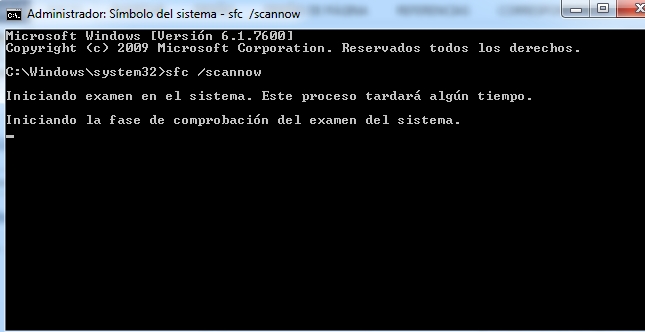
- Hecho esto, espera a que finalice el proceso de escaneado del equipo.
- Cuando finalice, reinicia el ordenador y verifica si el error fue solucionado.
Este método realiza un diagnóstico de los archivos del Sistema Operativo y detecta aquellos que están dañados. En caso de que existan, el propio Sistema Operativo los reparará.
Actualiza los Drivers
En caso de que nada funcione, puedes intentar actualizar todos los drivers y controladores de tu ordenador. Esto se debe a que al hacerlo, el propio Sistema Operativo descarga archivos que ayudan a mejorar el acceso de los programas a todos los elementos del hardware y el software. Además, al hacerlo, muchos errores pueden solucionarse de forma automática al pasar a una versión más actualizada y completa del sistema.
Otros posibles mensajes que arroja este error
Además de lo mencionado anteriormente, este mismo error puede arrojar diversos mensajes cuando ocurre. Cabe mencionar que, cualquiera sea el cartel que aparezca, las soluciones a aplicar son las que ya se han detallado en este post. Algunos de los mensajes más frecuentes son los siguientes:
- xinput1_3.dll no está diseñado para ejecutarse en Windows o contiene un error. Intente instalar el programa de nuevo por medio de los medios originales de instalación, o póngase en contacto con el administrador del sistema o el fabricante de software para obtener ayuda.
- El programa no puede iniciarse porque falta xinput1_3.dll en el equipo. Intente reinstalar el programa para corregir este problema.
- Error al iniciar la aplicación porque no se encontró xinput1_3.dll La reinstalación de la aplicación puede solucionar el problema.
- Ha surgido un problema al ejecutar xinput1_3.dll. No se ha encontrado el módulo especificado
- La ejecución de código no puede continuar porque no se encontró xinput1_3.dll Este problema se puede solucionar reinstalando el programa.
- Error al cargar xinput1_3.dll. No se ha encontrado el módulo especificado.
Como has visto a lo largo de este post, este tipo de errores puede arrojar distintos mensajes en tu ordenador. A pesar de ello, puedes aplicar cualquiera de los métodos mencionados en este artículo para obtener una solución a este inconveniente.
